Avis sur Google Family Link : résumé rapide d'expert
Google Family Link possède la plupart des fonctionnalités de base que l’on attend d’une application de contrôle parental, notamment le filtrage des sites Web et des applications, les limites d’utilisation et de temps d’écran, et le suivi de la localisation. De manière unique, Google Family Link vous permet également de limiter les applications que vos enfants peuvent télécharger sur Google Play et d’approuver ou de refuser leurs achats sur Google Play.
Cependant, il manque certaines fonctionnalités clés qui me semblent essentielles dans une application de contrôle parenta : Google Family Link ne dispose pas d’outils de filtrage granulaire du Web et de limitation du temps d’écran, de géorepérage et de surveillance des SMS. Il n’y a pas d’application Web, vous ne pouvez donc surveiller l’utilisation de l’appareil de votre enfant qu’à partir de votre téléphone. Lorsque votre enfant atteint l’âge de 13 ans (ou l’âge en vigueur dans votre pays), il peut désactiver Google Family Link. En outre, de nombreuses fonctions de supervision de Google Family Link ne sont pas disponibles sur Windows, macOS, les iPhones et les iPads.
Pour toutes ces raisons, je ne peux pas recommander Google Family Link comme principale application de contrôle parental. Mieux vaut utiliser des applications de contrôle parental payantes comme Qustodio ou Norton Family, qui vous donneront un contrôle plus fin et un accès à des fonctions plus avancées pour surveiller les activités en ligne de vos enfants et les protéger contre les contenus en ligne inappropriés.
| 🏅 Classement général | Ranked 23 out of 27 parental controls |
| 🖥️ Filtrage des sites Web et des applications | ✅ |
| ⏲️ Limites de temps d’écran | ✅ |
| 📍 Suivi de l’emplacement | ✅ |
| 💸 Prix de base | Gratuit |
| 📀 Systèmes d’exploitation pris en charge | Android, Chromebook |
| 📱 Nombre d’appareils | Illimité |
Avis complet Google Family Link
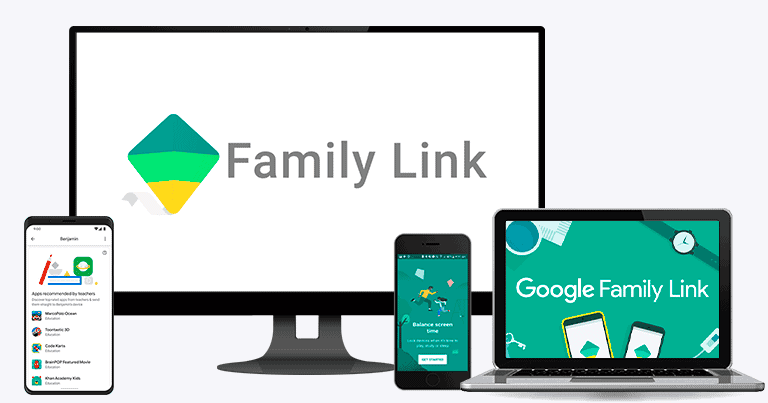
Google Family Link est une application de contrôle parental basique, mais fonctionnelle. Il vous permet de filtrer les sites Web et les applications, de fixer des limites d’utilisation des applications et des appareils, et de suivre la localisation de votre enfant. Vous pouvez également filtrer les applications que vos enfants peuvent voir sur Google Play et gérer leurs achats dans les apps.
Cependant, Google Family Link ne dispose pas des fonctionnalités disponibles sur les meilleures applications de contrôle parental. Si vous recherchez une solution plus polyvalente et plus puissante, vous devriez plutôt envisager d’utiliser une application premium comme Qustodio ou Norton Family.
Caractéristiques de Google Family Link
Google Family Link est doté des fonctionnalités suivantes :
- Filtrage du Web et des applications : Choisissez les sites que vos enfants peuvent consulter et les applications qu’ils peuvent installer.
- Limite de temps d’utilisation : Déterminez la durée pendant laquelle vos enfants sont autorisés à utiliser leurs appareils ou des applications spécifiques.
- Suivi de la localisation : Il vous montre où se trouvent vos enfants.
- Planification : Choisissez des moments précis de la journée ou de la semaine où votre enfant est autorisé ou non à utiliser son appareil.
- Rapports d’activités : Affiche des informations sur l’utilisation de l’appareil de votre enfant, notamment le temps passé devant l’écran, les applications installées, les applications utilisées, etc.
En outre, Google Family Link offre d’autres fonctionnalités utiles, comme la possibilité de filtrer ce que votre enfant peut voir sur Google Play et de gérer les achats in-app.
Important : Lorsque votre enfant atteint l’âge de 13 ans (ou l’âge requis pour disposer d’un compte Google dans votre pays), il a la possibilité de gérer son propre compte Google. Cela signifie qu’ils peuvent mettre fin à la supervision de leur compte Google à tout moment, sans avoir besoin de votre autorisation. Cela dit, vous recevrez une notification s’ils le font, et leur appareil sera verrouillé pendant 24 heures, ce qui vous donnera l’occasion d’en parler avec votre enfant.
Filtrage du Web et supervision
Les filtres Web de Google Family Link comprennent SafeSearch, qui bloque les contenus réservés aux adultes dans les résultats de recherche du navigateur Chrome. J’ai testé SafeSearch sur l’appareil de mon enfant en entrant des termes de recherche qui donneraient normalement lieu à des résultats que vous ne voudriez peut-être pas que votre enfant voie, et il a réussi à supprimer les contenus réservés aux adultes (contenant par exemple des scènes violentes et du sang) de ses résultats de recherche Google. Cela fonctionne même pour la recherche d’images sur Google. Il est activé par défaut et seuls les parents peuvent le désactiver.
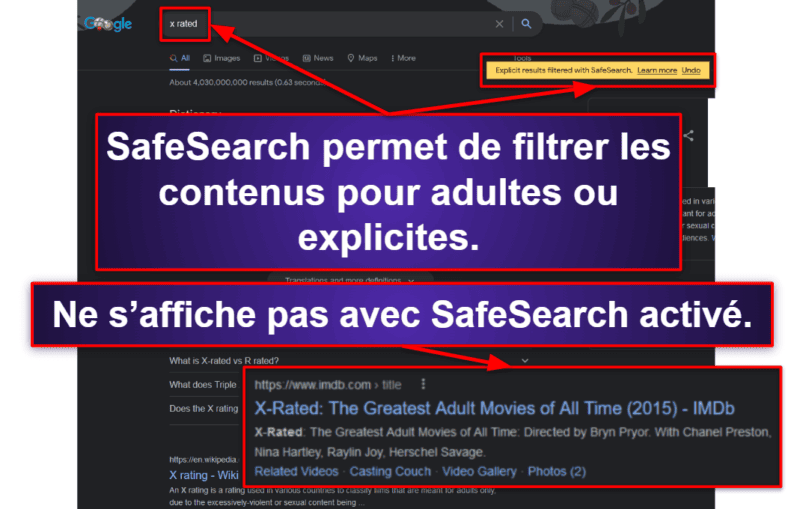
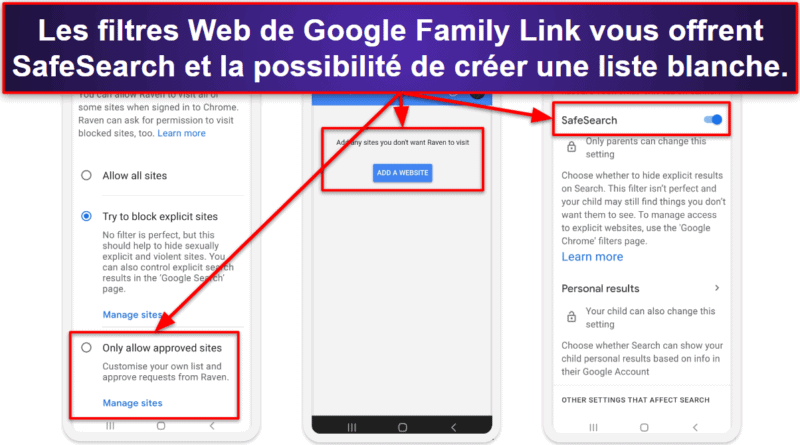
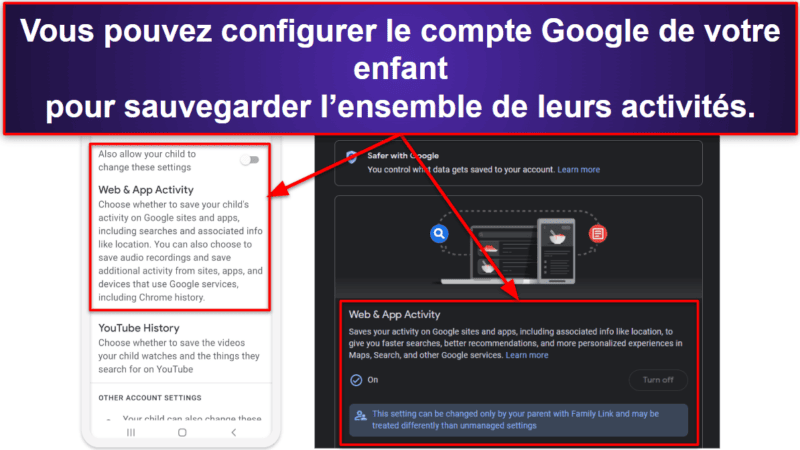
Mais il y a quelques inconvénients majeurs à cette fonctionnalité. Premièrement, vous devez vous connecter au compte de votre enfant et accéder à son gestionnaire de compte Google pour voir ce qu’il a recherché et quels sites Web il a visités (ces informations ne sont pas accessibles directement via l’application Google Family Link). Deuxièmement, elle est facilement contournée par les enfants qui connaissent bien la technologie et qui peuvent tout simplement supprimer leurs historiques de navigation, car pour une raison quelconque, Google Family Link ne les empêche pas de le faire.
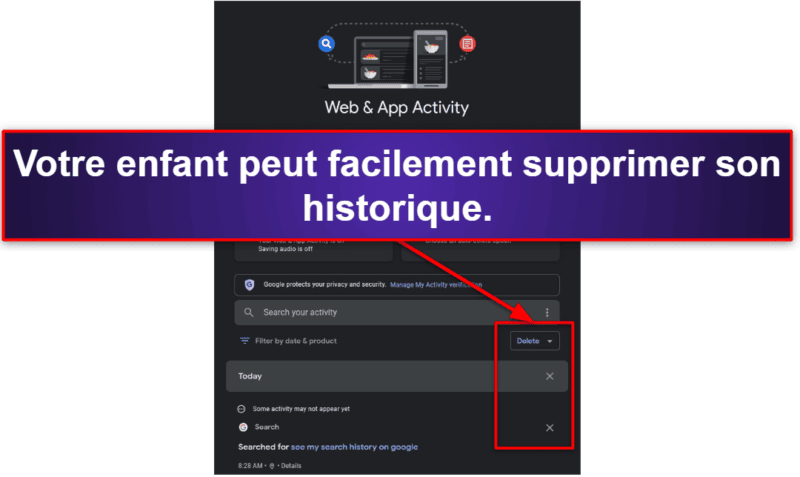
La supervision Web de Google Family Link est assez pauvre en termes de fonctionnalités bonus. Par exemple, vous pouvez configurer Qustodio pour vous alerter si vos enfants essaient d’accéder à certains sites Web (plutôt que de les bloquer purement et simplement), et Norton Family permet à vos enfants de demander l’accès à un site bloqué directement via l’application, afin qu’ils n’aient pas besoin de vous appeler ou de vous envoyer un message, au cas où vous auriez accidentellement bloqué un site Web sûr.
Le filtrage des recherches de Google Family Link s’appuie sur la fonction SafeSearch intégrée de Google. Il ne fonctionne donc pas si votre enfant utilise un autre moteur de recherche (vous pouvez essayer de contourner ce problème en utilisant la liste noire des sites Web, mais c’est peu pratique et ce n’est pas une solution parfaite). Le filtrage Web ne fonctionne également que sur le navigateur Google Chrome, mais heureusement, vous pouvez utiliser la fonction de filtrage des applications de Google Family Link pour bloquer l’accès aux navigateurs non pris en charge.
Dans l’ensemble, le filtrage et la surveillance du Web ne font pas partie des points forts de Google Family Link. L’application est incroyablement limitée par rapport à d’autres applications de contrôle parental, n’est pas particulièrement conviviale et certaines de ses fonctionnalités peuvent être facilement contournées.
Surveillance du temps d’écran
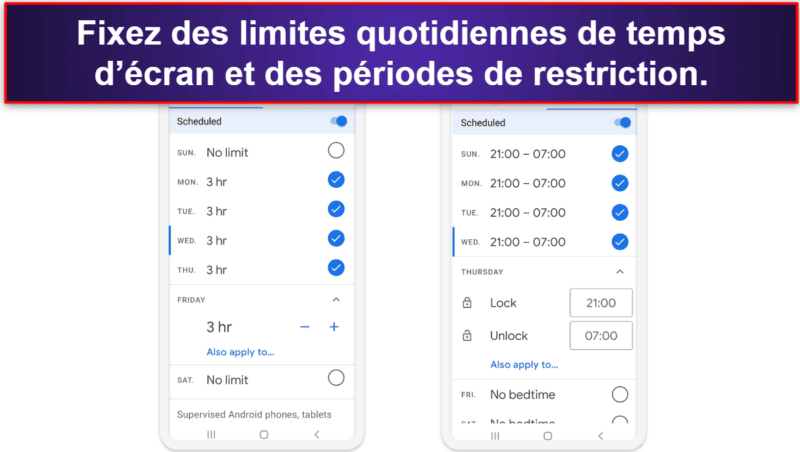
L’onglet Temps de pause vous permet de sélectionner une période pendant laquelle votre enfant ne peut pas utiliser son appareil, afin qu’il ne reste pas éveillé toute la nuit à jouer sur son téléphone ou à discuter avec ses amis. Vous pouvez avoir différents temps de pause pour différents jours de la semaine, et vous pouvez appliquer les temps de pause aux nuits précédant un jour d’école (dimanche à jeudi) au cas où vous voudriez être plus indulgent le vendredi ou le samedi soir, par exemple.
Lorsque la limite quotidienne de temps d’écran est atteinte ou que c’est l’heure du coucher, l’appareil se verrouille automatiquement et l’enfant ne peut plus rien faire dessus, à l’exception des appels d’urgence. Vous pouvez également verrouiller manuellement leur appareil depuis votre tableau de bord (immédiatement ou après un certain temps).
J’ai trouvé les fonctions de contrôle du temps de Google Family Link intuitives et elles ont fonctionné sans problème lors de mes tests. Comparé aux fonctions de surveillance du temps d’écran offertes par d’autres applications de contrôle parental, il manque cependant un peu de fonctionnalités. Vous ne pouvez pas, par exemple, configurer plusieurs temps de pause avec Google Family Link comme vous pouvez le faire avec Qustodio. J’ai été gêné de ne pas pouvoir fixer un temps de pause ni de pouvoir restreindre l’utilisation de l’appareil de mes enfants entre 17 et 19 heures, lorsque je voulais qu’ils se concentrent sur leurs devoirs.
J’aurais également aimé pouvoir disposer d’une fonctionnalité telle que School Time de Norton Family, qui permet aux parents d’exclure l’utilisation de l’appareil pendant les heures d’école du calcul des limites quotidiennes de temps d’écran, ainsi que de définir des filtres Web spécifiques aux heures d’école (vous permettant de bloquer des sites Web tels que YouTube ou TikTok qui pourraient distraire votre enfant de ses études).
Dans l’ensemble, les fonctions de contrôle du temps d’écran de Google Family Link sont plutôt bonnes, mais la gamme limitée de paramètres ne m’a pas permis de contrôler autant que je l’aurais souhaité l’utilisation des appareils de mes enfants.
Supervision de l’application
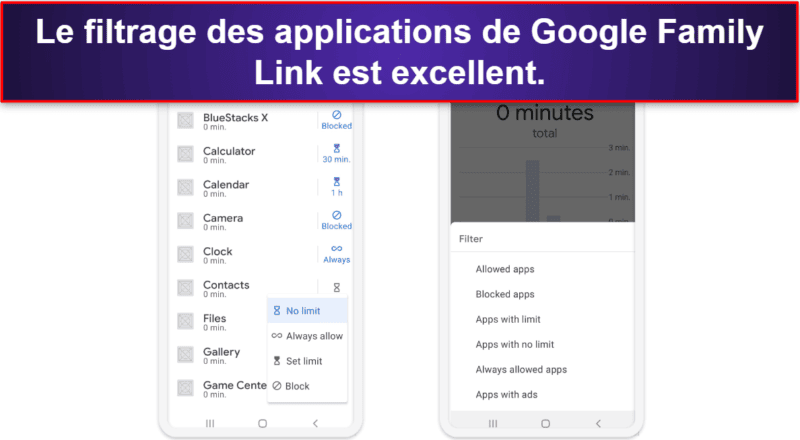
L’application gère ce que votre enfant peut parcourir, acheter ou télécharger sur Google Play. J’adore la façon dont vous pouvez définir des filtres sur ce qu’ils peuvent voir et installer à partir de Google Play sans votre permission, en fonction de la classification du contenu. Vous pouvez également faire en sorte que votre approbation soit nécessaire pour que votre enfant puisse effectuer des achats in-app. Pour empêcher votre enfant de contourner ces restrictions, vous pouvez interdire l’installation d’applications provenant de sources autres que Google Play.
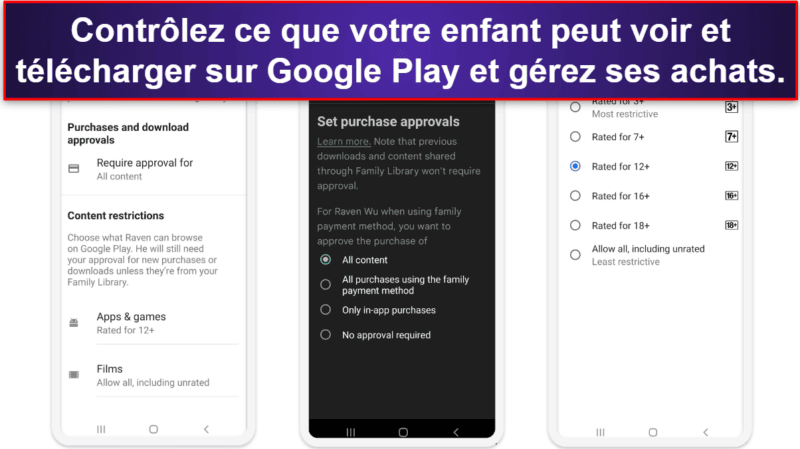
Dans l’ensemble, je suis très satisfait de la fonction de supervision des applications de Google Family Link. Il est facile à utiliser et possède de nombreuses fonctionnalités avancées qui ne sont pas disponibles sur d’autres applications de contrôle parental. Il est cependant dommage qu’il ne puisse pas être utilisé sur iOS ou sur des systèmes d’exploitation autres que les Chromebook.
Contrôle de la localisation
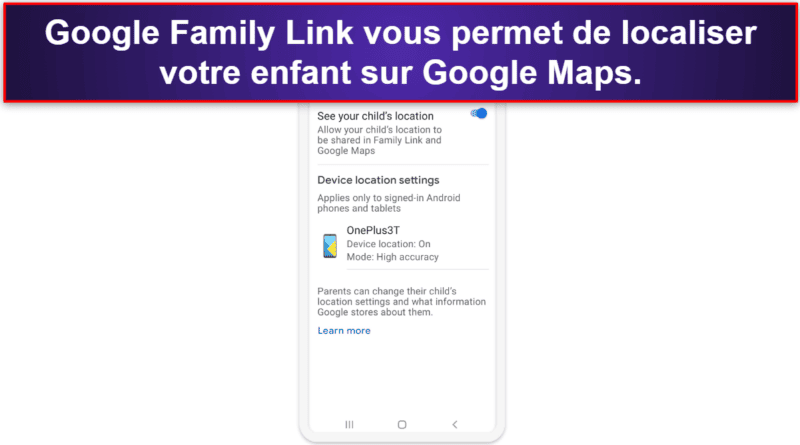
Google Family Link offre une fonction similaire au géorepérage, mais elle n’est pas aussi complète. Vous pouvez recevoir des notifications lorsque votre enfant arrive ou quitte une adresse spécifique, comme votre domicile ou son école. Cependant, vous ne pouvez pas définir une zone de géorepérage et recevoir une notification si votre enfant entre ou sort de cette zone. J’aime beaucoup l’outil Emplacements préférés de Norton Family, qui vous permet de définir une zone pouvant atteindre 3 200 mètres.
En outre, Google Family Link n’offre pas de fonction d’historique des lieux, qui vous permettrait d’obtenir des informations détaillées sur les endroits où votre enfant s’est rendu et à quel moment. Norton Family vous permet de configurer une alerte de localisation de votre enfant à des moments programmés tout au long de la journée, et offre une alternative moins invasive au suivi de localisation en temps réel (au cas où vous ne voudriez pas être trop invasif) en permettant à votre enfant de partager sa localisation avec vous à l’aide de l’application pour enfants.
Dans l’ensemble, je pense que la supervision de la localisation de Google Family Link offre des fonctionnalités utiles, telles que la visualisation de l’emplacement actuel de votre enfant et l’envoi de notifications lorsque votre enfant arrive à une adresse spécifique ou la quitte. Je me sentirais mieux, cependant, s’il incluait une fonction d’historique des lieux et un véritable géorepérage.
Contrôle de la vidéo
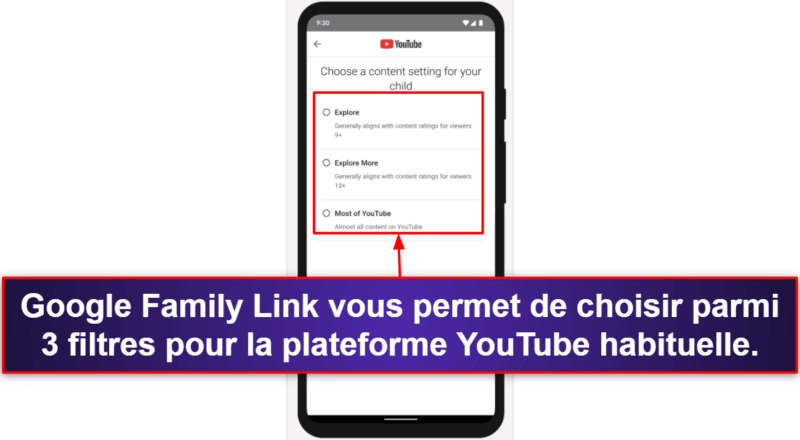
Je suis fan de la façon dont vous pouvez leur donner un accès supervisé à la plateforme YouTube normale. Cette option vous permet de choisir parmi 3 filtres généraux adaptés à l’âge : Explorer (pour les 9 ans et plus), Explorer plus (pour les 13 ans et plus) et Presque tout YouTube, qui ne filtre que les contenus les plus explicites. Google précise que ces filtres ne sont pas parfaits et que des contenus inappropriés peuvent toujours parvenir jusqu’à vos enfants.
Vous pouvez enregistrer leur historique de recherche et de visionnage sur YouTube, mais il y a quelques problèmes. En fait, il présente les mêmes problèmes que la supervision Web de Google Family Link. Tout d’abord, les informations sur ce que votre enfant a recherché et regardé sur YouTube sont enfouies dans le gestionnaire de compte Google de votre enfant (ce qui signifie que vous devez vous connecter à son compte pour les voir) au lieu d’être facilement accessibles via l’application de contrôle parental. Deuxièmement, il n’empêche pas votre enfant de supprimer simplement son historique de recherche et de visionnage sur YouTube.
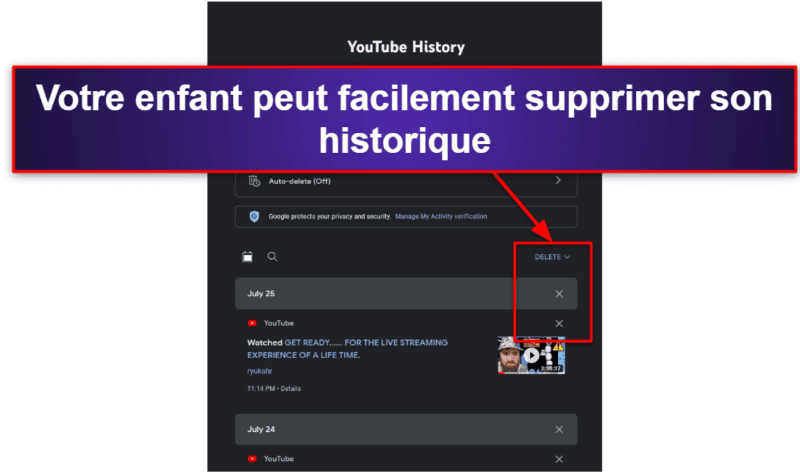
Si vous vous inquiétez de ce que votre enfant regarde en ligne, essayez plutôt d’utiliser Qustodio. Il filtre les contenus inappropriés sur YouTube, conserve l’historique des recherches et des visionnages de votre enfant de manière indépendante sur son application (votre enfant ne peut donc pas effacer lui-même l’historique de ses recherches et de ses visionnages) et est beaucoup plus facile à utiliser.
Rapports d’activité
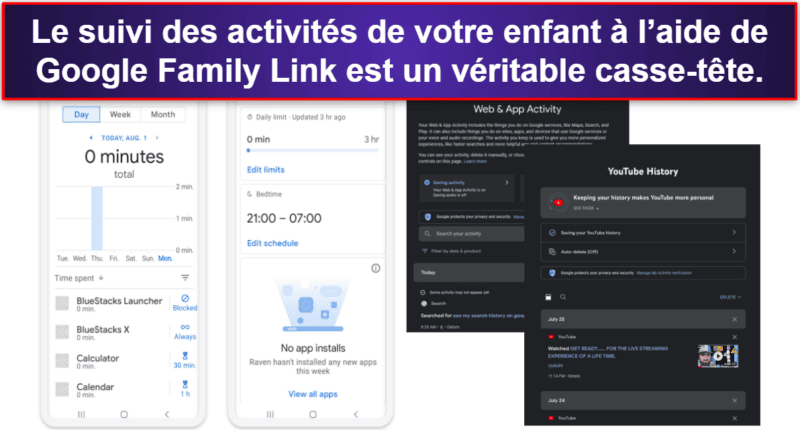
Un écran affiche le temps que votre enfant a passé sur son appareil ou sur des applications individuelles. Un autre écran situé à un autre endroit vous montrera les applications qu’il a installées récemment. Et pour voir les sites Web qu’il a visités et les vidéos YouTube qu’il a regardées, vous devrez vous connecter à leur compte Google, puis parcourir plusieurs écrans pour accéder à leur historique de navigation/de visionnage.
Comme vous pouvez le constater, c’est terriblement frustrant. En revanche, Qustodio organise toutes les informations qu’il acquiert de manière ordonnée et les met à votre disposition à un endroit centralisé (dans votre tableau de bord), de sorte qu’il est très facile de les consulter.
Dans l’ensemble, je n’apprécie pas la difficulté d’utilisation de Google Family pour surveiller les activités d’un enfant. Il s’agit d’un oubli étrange, étant donné qu’il s’agit de l’une des principales fonctions d’une application de contrôle parental.
Installation de Google Family Link et paramétrage
Google Family Link propose des applications de contrôle parental en français pour de nombreux systèmes d’exploitation, y compris iOS, Android et les navigateurs Web, ainsi que des applications pour enfants sur Android et Chromebook.
| Applications pour les enfants | Applications pour les parents |
| Android et Chromebook | iOS, Android, navigateurs Web (Edge, Firefox, Chrome) |
Le téléchargement et l’installation des applications pour les parents et les enfants sont rapides et faciles, avec des instructions claires à l’écran qui vous guident à chaque étape du processus. Le tout ne devrait prendre que 10 à 15 minutes, y compris le temps consacré à la mise en place des autorisations initiales pour l’appareil de l’enfant.
Pour utiliser Google Family Link, vous devez télécharger et installer l’application Google Family Link sur votre appareil depuis la boutique d’applications de votre appareil.
Ensuite, il vous sera demandé si votre enfant possède déjà un compte Google. Si vous sélectionnez Non, l’application vous guidera dans la procédure de création d’un compte Google pour votre enfant. Si vous sélectionnez Oui, vous serez invité à récupérer l’appareil de votre enfant et à suivre une série d’instructions simples à l’écran pour configurer le contrôle parental.
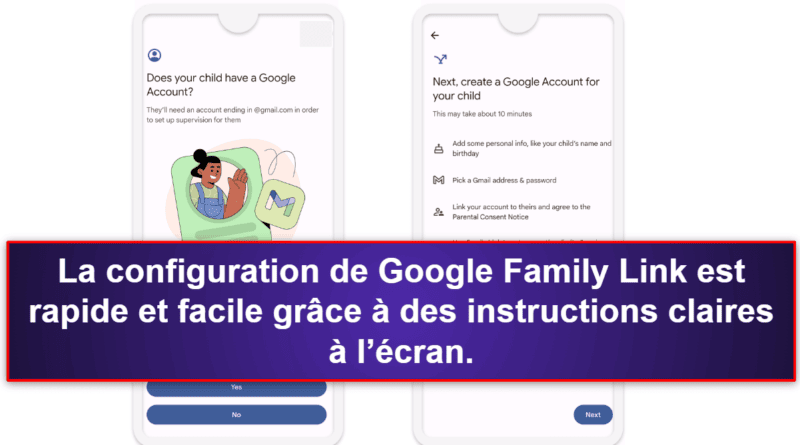
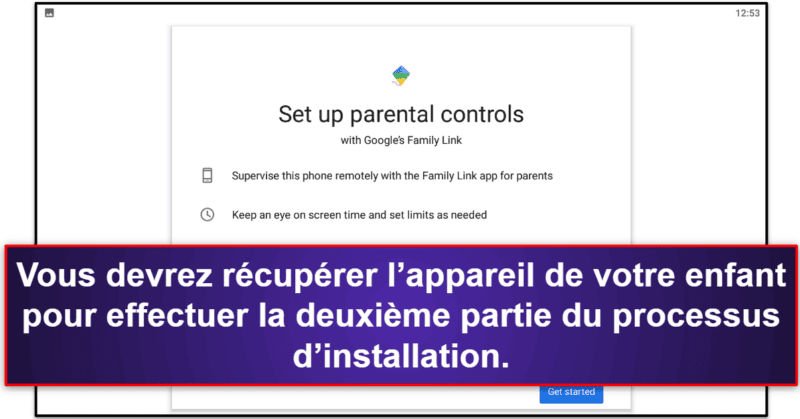
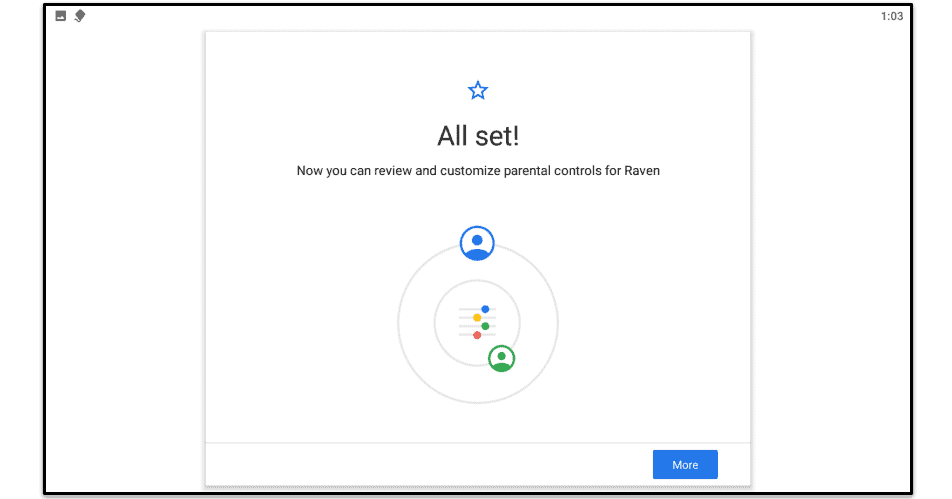
Facilité d’utilisation de Google Family Link
Les applications parentales de Google Family Link sont très hétérogènes en termes de convivialité. La plupart de ses fonctions de base sont assez intuitives (même si la rareté des fonctions avancées en est en partie la cause). Chaque paramètre et chaque fonction sont clairement étiquetés et accompagnés de courtes explications pour vous aider à comprendre leur rôle. En outre, l’interface peut être affichée en français. Cependant, certains paramètres et certaines fonctionnalités de Google Family Link sont difficiles à trouver ou à atteindre, et il est ennuyeux de constater que son application Web n’est pas complète.
En revanche, toutes les applications pour enfants de Google Family Link sont assez simples. Si vos enfants veulent savoir combien de temps d’écran il leur reste ou ce qu’ils peuvent ou ne peuvent pas faire sans autorisation, tout est très clairement indiqué. Notez toutefois que Google Family Link ne dispose pas d’une application pour enfants pour iOS.
Mobiles et tablettes
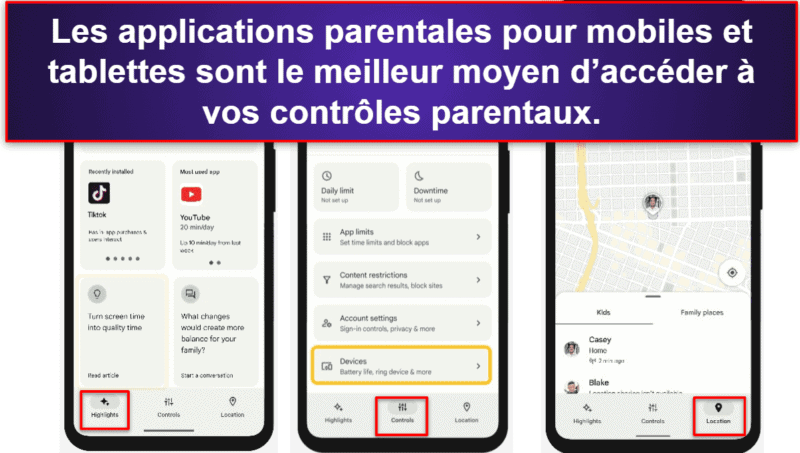
Cependant, il n’y a pas d’emplacement centralisé pour vérifier toutes les activités de votre enfant, et certaines fonctions avancées sont placées de manière qui manque de logique. Par exemple, pour modifier l’enregistrement de l’historique des recherches et des visionnages de votre enfant sur YouTube, vous devez passer par les paramètres de recherche de Google, et non par ceux de YouTube comme vous pourriez le penser. De même, la fonction qui vous permet d’émettre un son à partir de l’appareil de votre enfant (pour vous aider à le retrouver s’il l’a perdu quelque part dans la maison, par exemple) ne se trouve pas directement sous l’onglet Localisation pour une raison mystérieuse.
Application Web
L’application Web de Google Family Link n’est pas la meilleure. Accéder à l’application sur votre navigateur est assez compliqué. Tout d’abord, vous devez être connecté à votre compte Google, puis vous devez aller sur Contrôler votre compte Google, cliquer sur Contacts et partage, puis sur Gestion du compte Famille. À partir de là, vous pourrez enfin sélectionner l’enfant dont vous souhaitez voir l’activité ou dont vous souhaitez modifier les permissions. Je vous recommande d’ajouter ce site à vos favoris si vous comptez l’utiliser régulièrement.
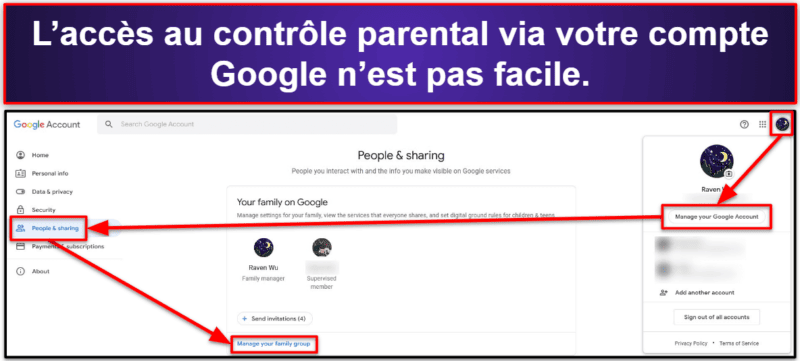
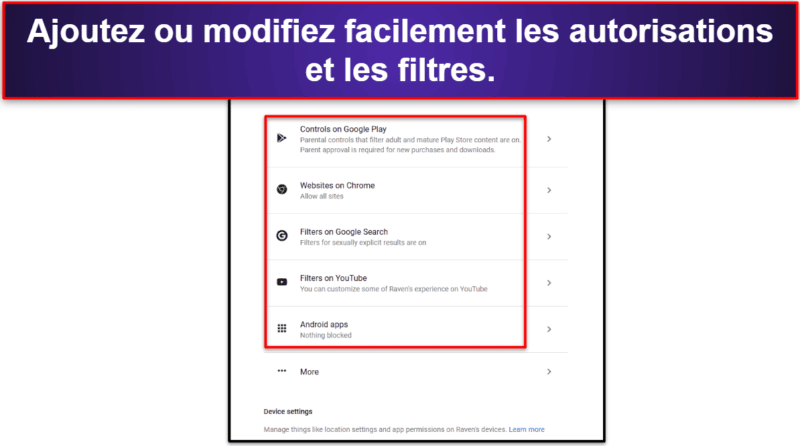
C’est pourquoi je préfère les applications Web de Norton Family et Qustodio par rapport à Google Family Link. Ces principaux concurrents ont des applications Web qui sont presque identiques à leurs applications mobiles et qui sont beaucoup plus faciles à utiliser et à parcourir.
Assistance clientèle de Google Family Link
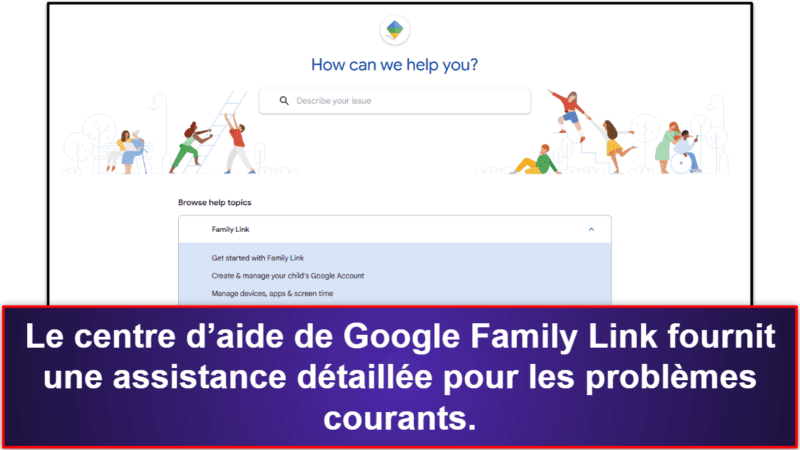
Le centre d’aide propose une série de guides utiles qui abordent pratiquement toutes les fonctionnalités de Google Family Link. Il vous montre comment gérer le temps d’écran de votre enfant, définir les autorisations des applications, approuver ou refuser les achats, et bien plus encore. Vous trouverez également des réponses à de nombreuses questions courantes dans la section FAQ, notamment « Les parents peuvent-ils utiliser Family Link sur iOS ?» ou « Que se passe-t-il lorsque mon enfant atteint l’âge de 13 ans ?»
Cependant, aucune autre solution d’assistance n’est disponible. Les applications concurrentes proposent une meilleure assistance : Qustodio dispose d’un système de tickets efficace et d’une assistance téléphonique prioritaire pour les utilisateurs abonnés au forfait Care Plus, et Norton Family propose un chat en direct 24 h/24 et 7 j/77 en français.
Google Family Link est une application gratuite de contrôle parental, mais est-elle suffisante 2024 ?
Bien que son prix soit inégalé (entièrement gratuit !), Google Family Link est trop basique et parfois difficile à utiliser pour que je puisse le recommander en tant qu’application de contrôle parental autonome.
Google Family Link dispose de toutes les fonctionnalités essentielles de contrôle parental, telles que le filtrage des sites Web et des applications, les limites de temps, la planification, le suivi de la localisation et les rapports d’activité. Ses fonctions de supervision des applications constituent l’un de ses meilleurs atouts. Elles vous offrent des outils puissants pour limiter ce que votre enfant peut voir et télécharger sur Google Play et pour gérer ses achats sur Google Play. Cependant, presque toutes ses autres caractéristiques sont dépourvues de fonctions utiles que vous pouvez trouver chez d’autres marques comme Qustodio, Norton Family, ou Bark.
Le filtrage du Web et des recherches par Google Family Link en est un exemple particulièrement flagrant. Au lieu de vous permettre de filtrer par catégorie de contenu comme le font d’autres applications de contrôle parental, Google Family Link vous offre simplement un moyen facile d’activer et de désactiver le paramètre SafeSearch de Google, ainsi qu’une liste noire ou blanche de sites Web. De même, ses fonctions d’historique de navigation et de supervision vidéo vous donnent simplement la possibilité de sauvegarder l’historique de navigation et de visionnage sur Chrome et YouTube, sans pour autant pouvoir les empêcher de supprimer les enregistrements.
L’absence de prise en charge des applications pour enfants sur iOS et sur les ordinateurs autres que Chromebook est également un gros point négatif pour moi, de même que l’application Web extrêmement limitée pour les parents. Je ne comprends pas pourquoi je ne peux pas voir la localisation de mon enfant, fixer des limites de temps d’écran ou d’utilisation des applications, ou accéder aux rapports d’activité à partir de son application Web. Enfin, si vous utilisez le service Google Family Link, sachez qu’une fois que votre enfant aura atteint l’âge de 13 ans, il aura la possibilité de mettre fin à la surveillance de son appareil à tout moment sans votre consentement (vous serez toutefois averti s’il le fait).
Dans l’ensemble, Google Family Link ne devrait pas être votre premier choix en tant qu’application de contrôle parental en 2024. C’est peut-être gratuit, mais le revers de la médaille coûte cher. Au mieux, j’envisagerais de l’utiliser en complément d’applications de contrôle parental plus performantes, uniquement pour ses fonctions uniques de supervision des applications.
Foire aux questions
Google Family Link est-il vraiment gratuit ?
Oui, Google Family Link est 100 % gratuit. Il n’y a pas de version premium ou de fonctionnalités payantes. Vous avez accès à tout ce que Google Family Link propose simplement en ayant un compte Google.
Cependant, cela ne veut pas dire qu’il n’y a pas de prix à payer : Google Family Link n’offre tout simplement pas les mêmes fonctionnalités que les meilleures applications de contrôle parental du marché. Qustodio permet de surveiller les appels et les SMS de vos enfants. Et Norton Family possède l’une des meilleures fonctions de supervision de l’emplacement.
Google Family Link fonctionne-t-il sur PC et macOS ?
Oui et non. Google Family Link dispose d’une application Web pour les parents à laquelle vous pouvez accéder à partir de n’importe quel système d’exploitation et de n’importe quel navigateur (Chrome, Edge, Firefox, etc.), qui vous permet de modifier divers paramètres et autorisations pour votre enfant. Cependant, son application Web est très limitée dans ses fonctions par rapport à ses applications mobiles.
En outre, bon nombre de ses contrôles parentaux ne sont pas disponibles sous Windows ou macOS. Si vous souhaitez superviser l’utilisation de l’ordinateur portable de votre enfant, vous devez lui offrir un Chromebook. Pour une application de contrôle parental dotée d’une bonne application Web et d’une supervision entièrement fonctionnelle pour PC et macOS, préférez Qustodio ou Norton Family.
Google Family Link fonctionne-t-il sur les iPhone et les iPads ?
Oui et non. Google Family Link dispose d’une application parentale pour iPhone et iPads que vous pouvez télécharger sur l’App Store. Cette application permet aux parents de surveiller l’activité de leurs enfants et de modifier divers paramètres et autorisations.
Toutefois, si l’enfant utilise un iPhone ou un iPad, de nombreuses fonctionnalités ne seront pas disponibles. Il est notamment possible de filtrer et de bloquer des applications, de fixer des limites de temps d’utilisation des applications et des écrans, de localiser leur appareil, etc. Si vos enfants utilisent un iPhone ou un iPad, essayez plutôt l’une de nos meilleures applications de contrôle parental iOS à la place.
Google Family Link fonctionne-t-il pour les enfants de plus de 13 ans ?
Oui et non. Vous pouvez continuer à surveiller les enfants dès qu’ils ont plus de 13 ans (l’âge exact peut varier selon le pays d’où vous venez), mais ils peuvent se retirer de la surveillance à tout moment. Cela dit, lorsqu’ils désactivent la surveillance, vous en serez informé et leur appareil sera temporairement verrouillé (pendant 24 heures, sauf si le parent le déverrouille).
Je recommande Qustodio pour bloquer un enfant afin d’arrêter la supervision. Elle dispose d’une protection contre la désinstallation qui vous oblige à saisir vos identifiants de connexion parentale pour supprimer l’application de l’appareil de votre enfant.
Puis-je surveiller les appels et les SMS de mon enfant à l’aide de Google Family Link ?
Non, Google Family Link ne permet pas de bloquer les appels ou de surveiller les SMS. Une bonne application de contrôle parental offrant ces fonctionnalités est Qustodio qui vous permet de lire les SMS de votre enfant et de bloquer ou de mettre sur liste blanche les appels entrants ou sortants.
Mon enfant peut-il contourner Google Family Link en changeant de compte ?
Non, Google Family Link dispose d’un paramètre qui empêche votre enfant de contourner la supervision sur les appareils et plateformes pris en charge. Pour ce faire, il les empêche d’ajouter ou de supprimer des utilisateurs sur l’appareil surveillé. Ce paramètre est activé par défaut.
Google Family Link peut-il voir l’historique de navigation de mon enfant ?
Oui et non. L’historique de navigation de chaque utilisateur est enregistré par Google par défaut, sauf si vous le désactivez dans les paramètres. Google Family Link peut empêcher votre enfant de le désactiver. Le problème est que Google Family Link n’empêche pas un enfant doué en technologie de supprimer simplement les entrées de l’historique des activités qu’il ne veut pas que vous voyiez. En outre, il n’enregistre pas non plus l’historique des recherches sur d’autres moteurs de recherche.
Si vous êtes à la recherche d’une excellente application pour surveiller l’historique de navigation, consultez Qustodio. Il publie un rapport d’activité qui vous indique tous les sites Web et applications consultés par votre enfant, ainsi que les vidéos YouTube qu’il a regardées, les sites qu’il a essayé de consulter et qui sont bloqués, et bien d’autres choses encore.
Google Family Link peut-il voir l’historique de YouTube ?
Oui et non. L’historique des recherches et des visionnages de chaque utilisateur sur YouTube est sauvegardé par défaut par YouTube, sauf si vous le désactivez dans les paramètres. Google Family Link peut empêcher votre enfant de le désactiver. Le problème, c’est que Google Family Link n’empêche pas un enfant doué pour la technologie de supprimer simplement les entrées de l’historique de recherche et de surveillance qu’il ne veut pas que les vous voyiez.
Je recommande plutôt l’utilisation d’une application de contrôle parental premium de premier ordre telle que Qustodio qui vous permet de voir les vidéos YouTube qu’ils ont recherchées et regardées, et qui fournit même le lien pour que vous puissiez regarder la vidéo que votre enfant a regardée.
Google Family Link peut-il voir l’activité en mode incognito ?
Non, Google Family Link empêche simplement votre enfant d’utiliser le mode incognito. Si vous souhaitez une application de contrôle parental qui adopte une approche moins brutale, essayez Qustodio qui surveille et bloque les sites même lorsque votre enfant utilise le mode incognito/privé.

